So sehen/finden Sie alle Ihre Vorlieben auf Facebook

- 2574
- 44
- Lana Saumweber
Wenn Sie ein begeisterter Facebook -Benutzer sind, mögen Sie wahrscheinlich jeden Tag Dutzende von Beiträgen aus Ihrem Profil auf der Website. Indem Sie einen Beitrag mögen, erzählen Sie dem Autor dieses Beitrags tatsächlich, dass Sie ihre Arbeit anerkennen. Im Hintergrund erstellen Sie auch eine Liste kuratierter Elemente, die Ihnen auf Facebook gefallen. Was ist, wenn wir Ihnen eine Methode gezeigt haben, wie Sie alle Ihre Facebook -Likes sehen können?
Es gibt in der Tat eine Möglichkeit, alle Beiträge zu sehen, die Sie jemals auf Facebook gemocht haben. Die Site hat ein so genanntes Aktivitätsprotokoll, das jede von Ihnen auf der Website angegebene Aktivität protokolliert. Einer der Abschnitte im Protokoll ist für alle Ihre Vorlieben und Reaktionen, und der Zugriff auf darauf zu erhalten.
Inhaltsverzeichnis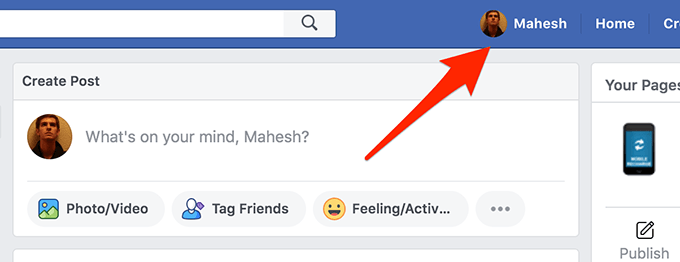
- Es wird Ihr Facebook -Profil geöffnet, das Ihre Kontoinformationen und Beiträge zeigt. Ganz oben in Ihrem Profil direkt unter dem Titelbild finden Sie einen Knopf mit der Aufschrift Aktivitätsprotokoll. Klicken Sie darauf, um Ihre Aktivitätsinformationen zu öffnen.
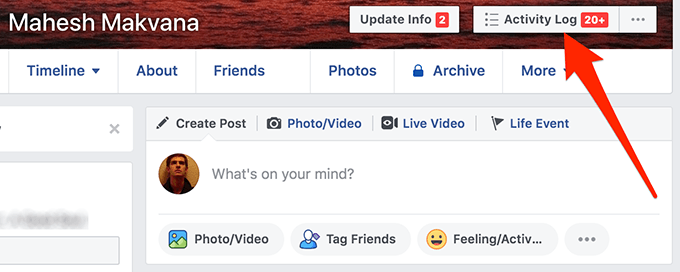
- Der folgende Bildschirm listet jede einzelne Aktivität auf, die Sie jemals von Ihnen auf Facebook ausgeführt haben. Da es Ihre gesamte Aktivität enthält und nicht nur Ihre Vorlieben, müssen Sie die Liste filtern.
Im linken Menü finden Sie verschiedene Optionen, um Ihre Aktivitäten zu filtern. Finden Sie die Option, die sagt Likes und Reaktionen und klicken Sie darauf.
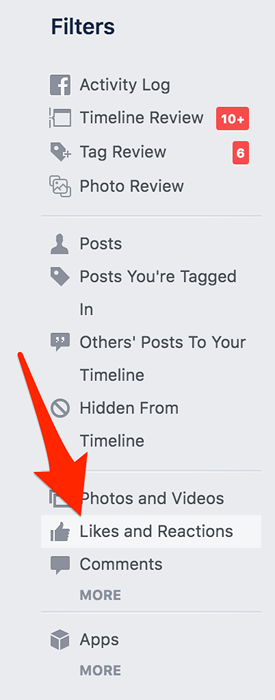
- Was Sie jetzt auf Ihrem Bildschirm sehen, sind nur Ihre Vorlieben und Reaktionen. Alles andere wurde herausgefiltert, damit Sie nur Ihre Facebook -Likes anzeigen können.
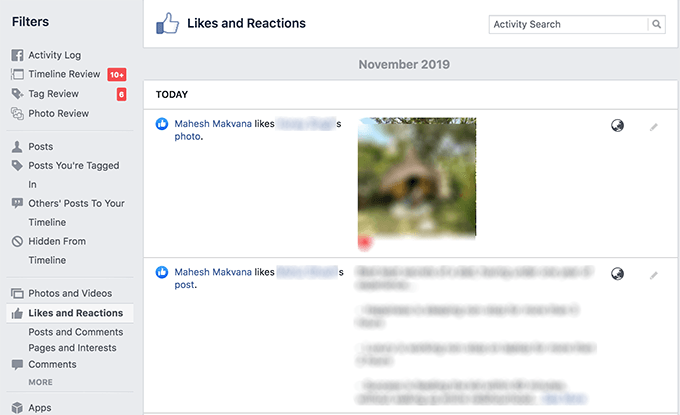
- Wenn Sie nach einer bestimmten solche suchen, die Sie in einem Beitrag verlassen haben, können Sie mit der Suchoption oben in Ihrer Aktivität danach suchen.
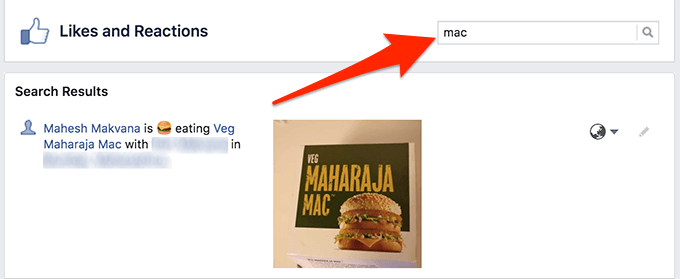
- Auf diesem Bildschirm können Sie auch die gemochten Beiträge im Gegensatz zu einigen Beiträgen für einige Beiträge tun. Dies kann durch Klicken auf die durchgeführt werden Bearbeiten Option neben dem von Ihnen gewünschten Beitrag und auswählen nicht wie Aus der Speisekarte.
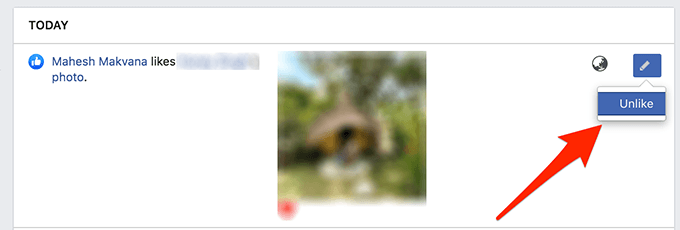
- Wenn Sie Ihre Facebook-Likes aus einem bestimmten Jahr anzeigen möchten, können Sie dies tun, indem Sie auf die Jahresnummer im rechten Menü klicken.
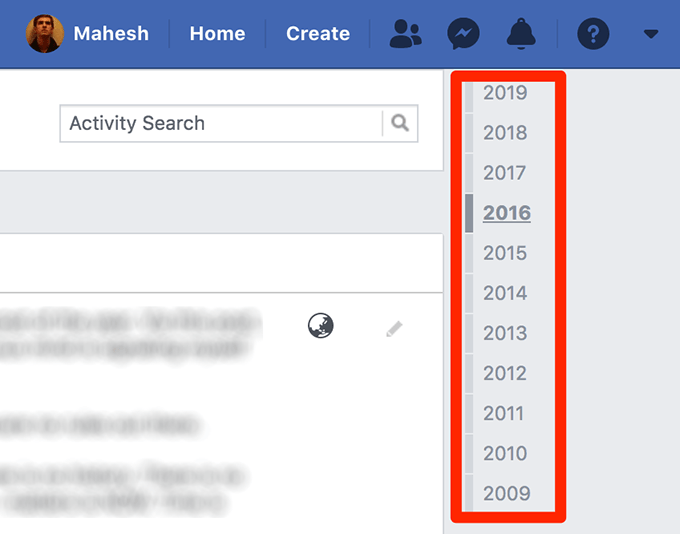
Das Aktivitätsprotokoll macht es extrem einfach, Ihre gemochten Beiträge zu finden, und mit einer Reihe von Filteroptionen können Sie die genauen Beiträge erreichen, die Sie mit Leichtigkeit sehen möchten.
Sehen Sie/finden Sie alle Ihre Vorlieben auf Facebook (mobile App)
Aktivitätsprotokoll kann auch aus der Facebook -App für Android- und iOS -Geräte betrachtet werden. Die Option befindet sich in Ihrem Profil in der App und Sie können auf sie zugreifen und sie verwenden, wie Sie es in der Webversion tun könnten.
- Starte den Facebook App auf Ihrem Smartphone und melden Sie sich bei Ihrem Konto an, wenn Sie es noch nicht sind.
- Tippen Sie auf die drei horizontalen Linien in der oberen rechten Ecke Ihres Bildschirms und wählen Sie oben Ihr Profilsymbol aus. Es wird Ihr Profil öffnen.
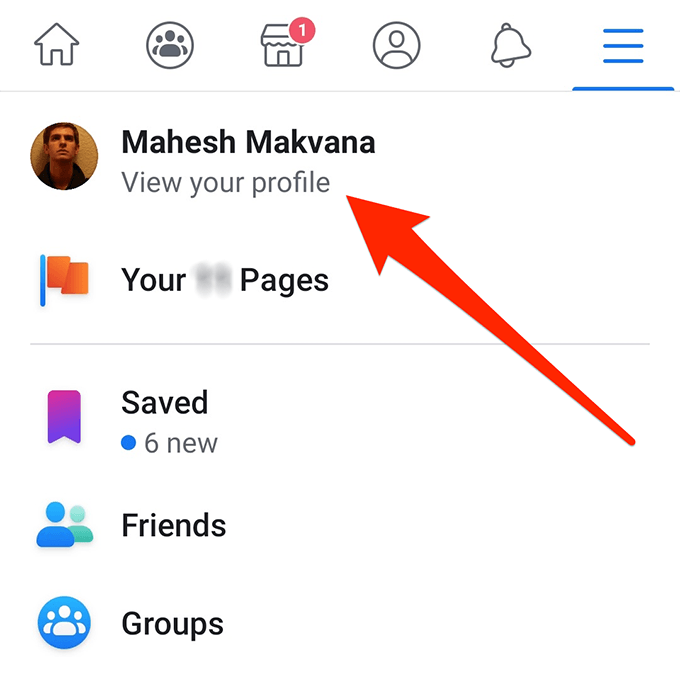
- Wenn Ihr Profil geöffnet ist, finden Sie vier Optionen direkt unter Ihrem Kontonamen. Tippen Sie auf die Option, die besagt Mehr Weitere Optionen anzeigen. Dann auswählen Aktivitätsprotokoll Aus dem neu geöffneten Menü.
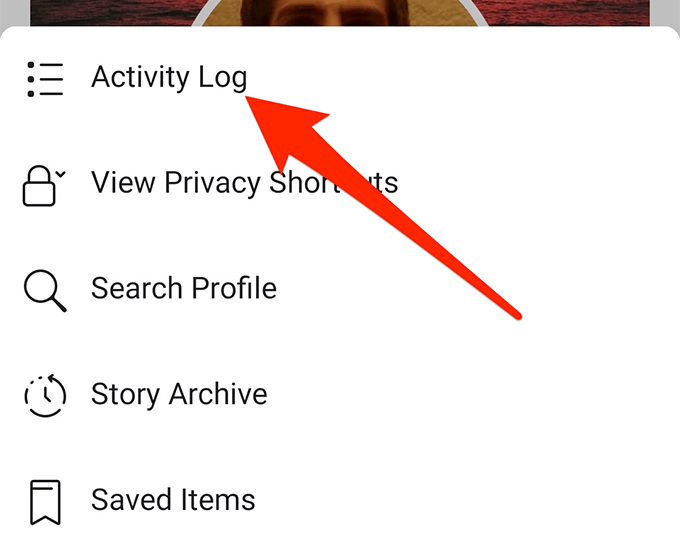
- Sie werden jetzt Ihre Facebook -Aktivitäten auf Ihrem Bildschirm sehen. Sie möchten die unerwünschten Elemente aus der Liste herausfiltern. Tippen Sie auf die Kategorie Option oben, um dies zu tun.
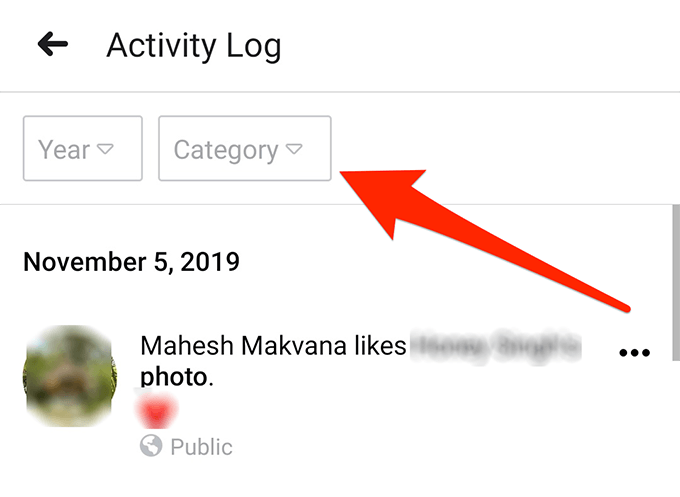
- Wählen Likes und Reaktionen Aus dem Kategoriemenü sehen Sie sich nur Ihre Facebook -Likes und Reaktionen an.
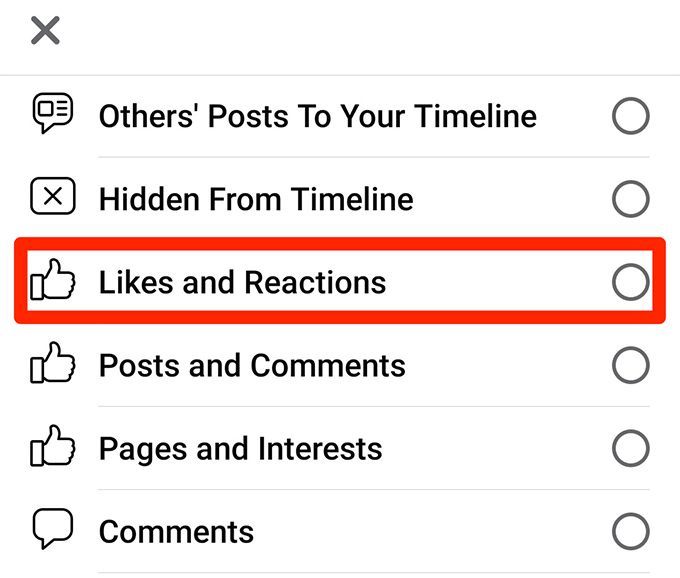
- Wie in der Webversion können Sie auf die tippen Jahr Feld, um Ihre gemochten Beiträge bis zu diesem Jahr zu filtern.
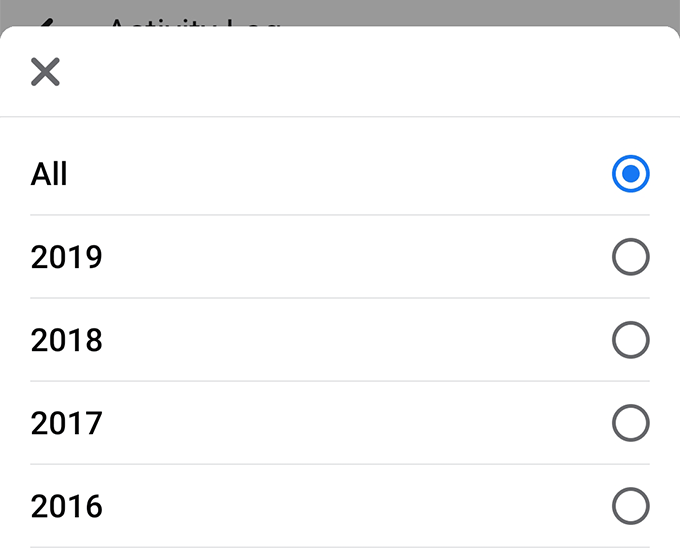
- Die App bietet Ihnen außerdem die Möglichkeit, sich von Posts zu unterscheiden, wenn Sie dies tun möchten. Tippen Sie auf die Drei-Dots neben dem Beitrag, den Sie nicht unterscheiden möchten, und wählen Sie aus nicht wie.
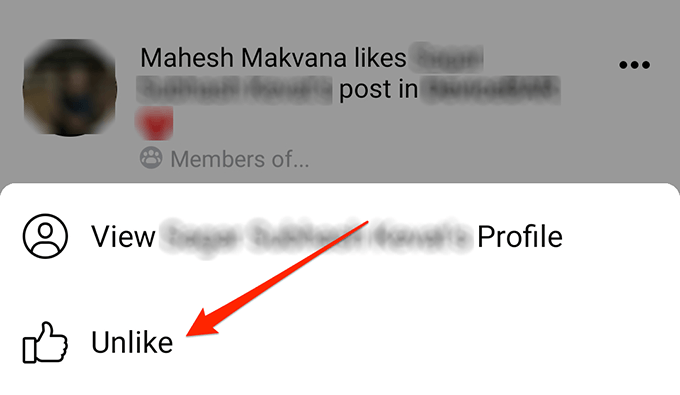
Alle Ihre Facebook -Likes sehen zu können, ist in vielen Szenarien hilfreich. Vielleicht mochten Sie einen Beitrag und später möchten Sie ihn ankommen, aber Sie können ihn nicht von der Facebook -Suchoption finden. Die obigen Methoden setzen den Posten direkt vor sich.
- « Beheben Sie Windows können keine Verbindung zu diesem Netzwerk herstellen Fehler
- Entfernen Sie das Schlossymbol im Ordner in Windows 7 »

